Comment faire un graphique linéaire dans Excel

Excel propose une variété de graphiques comme moyen de projection des données. Chaque graphique a ses propres spécialités, il est donc plus logique d'afficher les données avec le bon graphique.

La saisie de données sur Excel est une tâche ardue, surtout si vous avez beaucoup de colonnes et des tonnes d'entrées. Cela peut également être déroutant pour les autres utilisateurs, surtout s'ils ne connaissent pas votre feuille de calcul.
Mais saviez-vous que vous pouvez créer des formulaires pour faciliter cette tâche ? Microsoft vous permet, à vous ou à toute autre personne, d'ajouter des données à votre feuille de calcul via un formulaire dans une nouvelle fenêtre. De cette façon, il y a moins de confusion sur les informations à mettre dans le fichier Excel.
Lisez la suite et apprenez à créer un formulaire pour votre propre feuille de calcul Excel.
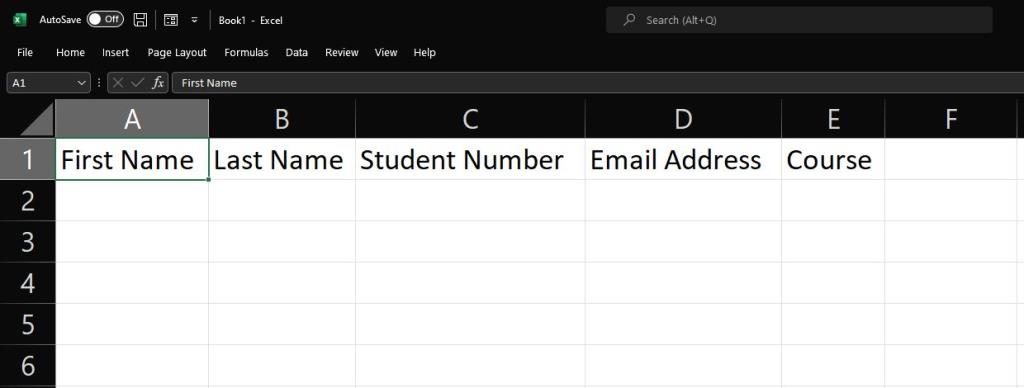
Avant de commencer à créer votre formulaire, vous devez d'abord préparer les données dont vous aurez besoin. Par exemple, si vous créez une liste de présence des étudiants, vous devez d'abord noter les informations dont vous aurez besoin d'eux dans les colonnes.
Par exemple, vous devez avoir son prénom, son nom, son numéro d'étudiant, son adresse e-mail et son cours ; Ensuite, vous devez les lister le long de la rangée du haut. Ces éléments signifieraient les colonnes dans lesquelles les données saisies par vos étudiants seraient compilées.
Si vous demandez à vos étudiants de saisir leurs coordonnées manuellement, ils devront faire défiler jusqu'en bas du fichier Excel pour trouver une ligne vide. Et si vous demandez beaucoup d'informations, disons pour un annuaire, il serait facile pour l'un des étudiants de sauter une cellule, ce qui entraînerait des données incomplètes.
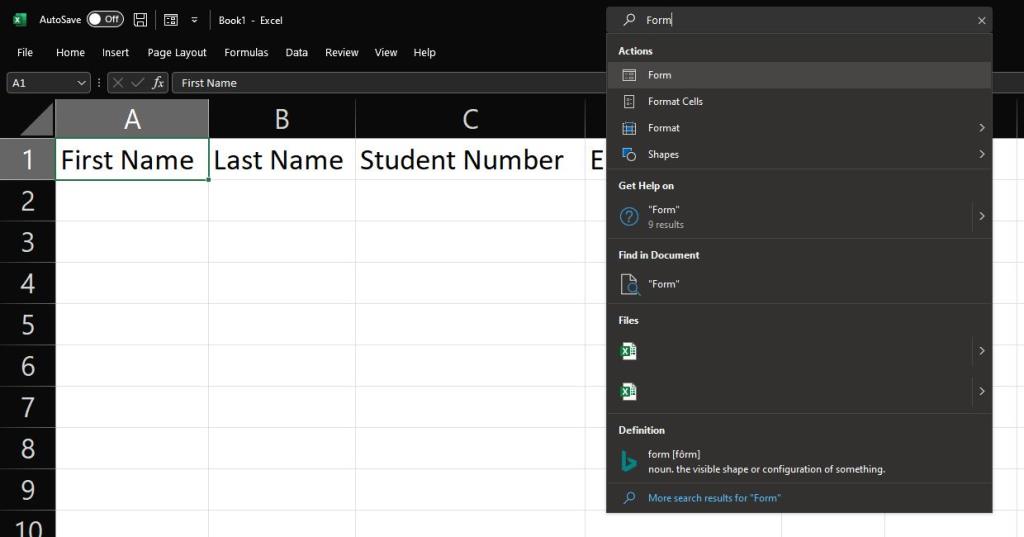
Une fois que vous avez préparé tous vos titres de colonnes, vous pouvez maintenant commencer à créer un formulaire. Pour ce faire, sélectionnez l'un des en-têtes de colonne. Accédez à la barre de recherche dans la section la plus haute de la fenêtre Excel et tapez Formulaire . Dans les résultats de la recherche, sous Actions , cliquez sur Formulaire .
Une fenêtre d'avertissement Microsoft Excel apparaîtra, confirmant si vous souhaitez utiliser la ligne sélectionnée comme étiquettes de formulaire. Si vous l'avez déjà fait, cliquez sur OK . Sinon, cliquez sur Annuler , sélectionnez les en-têtes de colonne que vous souhaitez utiliser comme étiquettes de formulaire et répétez les étapes décrites dans le paragraphe précédent.
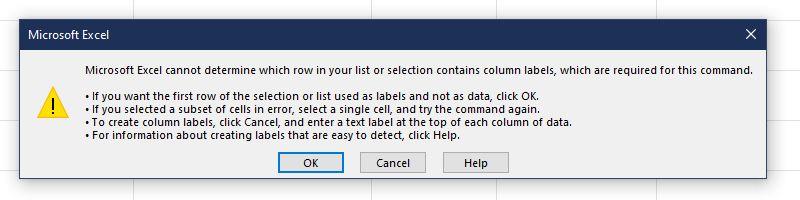
Après avoir appuyé sur OK , une fenêtre de formulaire apparaîtra, et c'est tout ! Vous êtes maintenant libre de commencer à saisir des données.
Si vous comptez utiliser cet outil fréquemment, vous pouvez ajouter un raccourci vers cette fonctionnalité dans votre barre d'outils d'accès rapide. Revenez à la barre de recherche et saisissez à nouveau Formulaire . Mais au lieu de cliquer avec le bouton gauche sur le résultat du formulaire , faites un clic droit dessus pour afficher le menu contextuel.
Sélectionnez Ajouter à la barre d'outils d'accès rapide et vous verrez l' icône du formulaire y apparaître. Ainsi, la prochaine fois que vous devrez ouvrir l'outil de formulaire, il vous suffit de cliquer sur le bouton de raccourci.
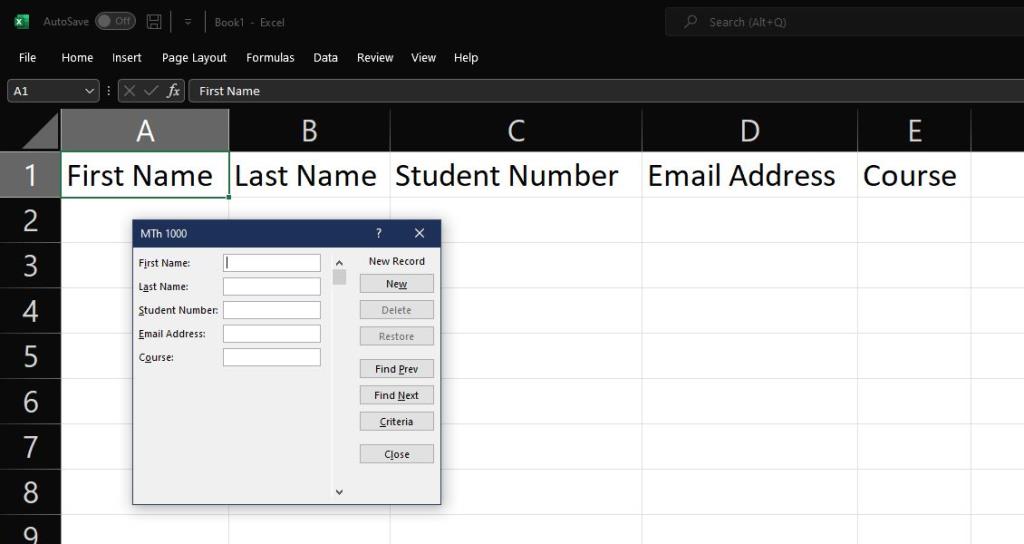
Avec la fenêtre de formulaire ouverte, vous verrez les informations dont vous avez besoin pour entrer dans votre base de données. Remplissez tous les champs vides, et une fois terminé, cliquez sur Nouveau . Les données que vous avez saisies rempliront automatiquement la partie la plus basse de votre tableau et vous obtiendrez un nouveau formulaire vierge prêt à être utilisé.
Si vous avez accidentellement enregistré les mauvaises données, vous pouvez revenir en arrière et les modifier. Naviguez jusqu'à l'entrée que vous souhaitez modifier en appuyant sur les boutons Find Prev ou Find Next . Lorsque vous avez atteint l'élément que vous souhaitez modifier, modifiez simplement les informations dans le champ correspondant.
Une fois que vous avez terminé vos corrections, cliquez sur Nouveau ou appuyez sur Entrée sur votre clavier pour valider les modifications. Mais si vous avez fait une erreur typographique et souhaitez restaurer l'entrée précédente, cliquez sur Restaurer à la place. Cependant, notez que vous ne pouvez pas annuler les modifications avec Restaurer une fois que vous avez validé les modifications.
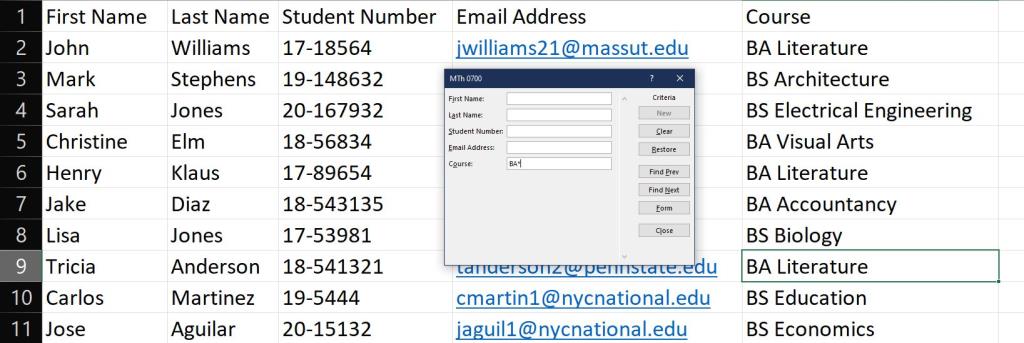
Maintenant que vous avez plusieurs entrées dans votre feuille de calcul, vous pouvez utiliser la fenêtre du formulaire elle-même pour parcourir vos données. Près du coin supérieur droit de la fenêtre, vous verrez le numéro de série des données actuelles.
Si vous voulez voir les entrées avant ou après la sélection en cours, vous pouvez utiliser l' a été mentionné précédemment Précédent de Recherche et sur Suivant boutons. Vous pouvez également utiliser la barre de défilement pour parcourir rapidement plusieurs entrées.
Pour trouver des résultats spécifiques, vous pouvez utiliser la fonction de recherche de la fenêtre du formulaire. Pour y accéder, cliquez sur le bouton Critères juste en dessous, Find Next . Tapez les informations que vous souhaitez rechercher dans le champ approprié, puis appuyez sur Entrée sur votre clavier.
Connexes : Comment utiliser la fonction de recherche et de remplacement dans Excel
La fenêtre vous montrera alors la ligne suivante avec les informations pertinentes. Pour parcourir les autres résultats, cliquez sur Find Prev ou Find Next .
Vous pouvez également utiliser des formules et des modificateurs pour une recherche plus avancée. Vous pouvez utiliser l' astérisque générique pour rechercher une partie de l'enregistrement. De même, vous pouvez également utiliser des signes supérieur ou inférieur à pour rechercher des valeurs numériques ou de date.
Par exemple, si vous souhaitez rechercher des étudiants qui suivent un cours de BA, vous pouvez saisir BA* dans le champ approprié. La fenêtre du formulaire n'affichera que les étudiants de votre feuille de calcul qui préparent un baccalauréat.
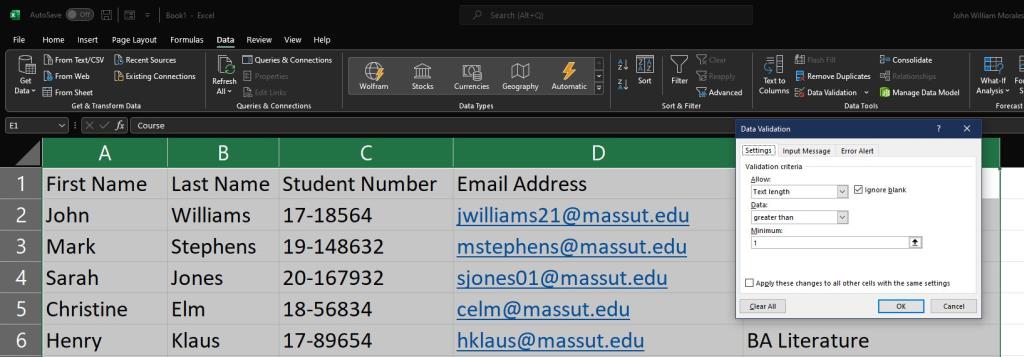
Vous pouvez également empêcher les entrées accidentellement vides en ajoutant à l'aide de la fonction de validation des données. Pour ce faire, vous devez d'abord sélectionner la table dans laquelle vous allez saisir les données. Vous devez ensuite aller dans Données > Validation des données .
La fenêtre de validation des données s'ouvrira alors. Dans l' onglet Paramètres , sous le menu déroulant Autoriser , sélectionnez Longueur du texte . Ensuite, dans le menu déroulant Données , choisissez supérieur à . Enfin, sous le champ Minimum , saisissez 1 . Appuyez sur OK .
Cette fonction empêche les utilisateurs d'entrer un seul caractère dans n'importe quel champ, garantissant que vos données seront entièrement renseignées.
Connexes : Comment importer des données à partir de formulaires Microsoft Word vers une feuille de calcul Excel
Si vous manquez fréquemment des informations sur votre feuille de calcul ou si vous mettez les mauvaises données dans les colonnes, il est grand temps que vous fassiez un formulaire pour vous-même. Cette solution simple et rapide vous garantira une base de données précise.
Bien que l'exemple ci-dessus ne montre que cinq entrées, si vous travaillez sur de nombreuses entrées, comme une base de données d'employés d'entreprise, vous apprécierez cette fonctionnalité sur Excel. En vous offrant une fenêtre indépendante pour saisir des informations, vous pouvez éviter d'être louche avec des centaines, voire des milliers d'entrées tout en garantissant des entrées de données exactes et précises.
Excel propose une variété de graphiques comme moyen de projection des données. Chaque graphique a ses propres spécialités, il est donc plus logique d'afficher les données avec le bon graphique.
Il y a eu une tendance à la hausse du nombre de personnes travaillant à domicile ou étudiant à distance. Cela a entraîné une croissance significative des plateformes d'apprentissage en ligne et des cours qu'elles proposent.
Le suivi des modifications sur vos feuilles de calcul Excel facilite la mise à jour ou la révision de votre fichier par d'autres personnes. Il est également utile lorsque vous souhaitez garder une trace de toutes les modifications qui y ont été apportées. La commande de suivi des modifications est facile à trouver dans l'onglet Révision des anciennes versions de Microsoft Excel. Cependant, vous et votre équipe pouvez avoir des difficultés à les configurer sur des versions plus récentes.
Besoin d'enregistrer un e-mail Outlook au format PDF mais vous ne savez pas comment ? Ce n'est pas aussi évident que vous pourriez le penser, mais c'est toujours facile à faire une fois que vous savez comment.
Google a fait des progrès significatifs en matière de collaboration sur le lieu de travail, pas seulement dans les moteurs de recherche. L'entreprise propose plusieurs applications et fonctionnalités que les équipes peuvent utiliser pour améliorer leur flux de travail, dont beaucoup sont faciles à intégrer à d'autres applications.
Si vous utilisez beaucoup Excel, vous avez probablement utilisé assez souvent les fonctions de RECHERCHE. Si vous n'êtes pas familier, la fonction RECHERCHE est utilisée pour rechercher dans une seule ligne ou colonne pour trouver une valeur spécifique dans une autre ligne ou colonne.
Chaque jour, des milliards d'e-mails sont envoyés et reçus. Commencer votre e-mail de la bonne manière peut aider votre message à se démarquer et peut établir un bon ton pour votre e-mail.
Les pigistes peuvent désormais trouver des projets de travail sur LinkedIn. Le réseau social professionnel populaire offre aux professionnels des opportunités de trouver du travail sur sa plate-forme, allant au-delà de la simple fourniture d'outils pour faire connaître leurs compétences et leur expérience.
OneNote est l'application de prise de notes incontournable pour les utilisateurs de Windows. Avec de nouvelles mises à jour, il est désormais riche en fonctionnalités et possède une interface améliorée. Cependant, ce n'est pas sans erreur. Fréquemment, vous pouvez voir une mauvaise synchronisation dans l'application, des fichiers qui ne s'ouvrent pas du tout ou des fichiers ouverts en lecture seule.
Pendant des années, Grammarly a dominé le marché des éditeurs de grammaire. C'est l'un des meilleurs outils que vous puissiez obtenir en tant qu'écrivain. Cependant, Microsoft a recherché l'opportunité et a publié Microsoft Editor comme alternative pour les utilisateurs d'Office 365.
Lorsque vous avez trop de projets dans votre assiette, il peut être difficile de rester organisé et informé. Un outil de gestion de portefeuille de projets vous évite la tâche fastidieuse d'examiner chaque projet séparément. Il facilite le processus de révision en affichant tous les enregistrements importants en un seul endroit.
Cette application de gestion de tâches, de projets et d'équipes possède des fonctionnalités intéressantes que vous pouvez appliquer dans votre vie pour plus de commodité. Ses cas d'utilisation personnels ad hoc ajoutent de la valeur à votre abonnement ClickUp. Des recettes de cuisine aux publications sur les réseaux sociaux, vous pouvez appliquer ClickUp dans de nombreux espaces.
De plus en plus de personnes travaillent à domicile. Cela semble génial au début : vous pouvez travailler dans votre peignoir, passer plus de temps avec les enfants et garder vos propres heures. Mais il a aussi ses inconvénients.
Il existe de nombreuses applications sur le marché qui vous aident à devenir plus productif. Certains sont gratuits, tandis que d'autres sont payants. Malgré tout cela, vous ne pouvez pas en tirer grand-chose. Certains sont tout simplement trop techniques, tandis que d'autres sont trop simples.
Indiquer votre âge en années ? Cela peut sembler simple, mais cela peut vous prendre au dépourvu. De même, donner votre âge précis à partir de votre date de naissance demande encore plus de réflexion.
La seule chose que vous devriez apprendre sur Asana est de savoir comment utiliser les projets pour augmenter la productivité de votre équipe. Avec la gestion de projet Asana, vous pouvez éviter les feuilles de calcul obsolètes, les longs fils de discussion par e-mail et les longues réunions qui répètent les mêmes informations.
Le monde des affaires a radicalement changé au cours du 21e siècle, et aujourd'hui, il n'est pas rare de voir des équipes réparties sur plusieurs sites. De plus, les entreprises ont généralement plusieurs projets en cours, ce qui rend tout suivi difficile.
L'archivage des e-mails est l'un des meilleurs moyens de désencombrer votre boîte de réception. Si vous voulez le faire dans Outlook, vous avez de la chance. Outlook pour le web et Outlook pour le bureau vous permettent d'archiver facilement vos e-mails.
De nos jours, vous pouvez utiliser pratiquement n'importe quel appareil intelligent pour ouvrir et lire des fichiers et des livres électroniques. Cependant, rien ne vaut les appareils Kindle comme étant l'appareil idéal pour lire des livres électroniques.
Un logo doit être pertinent et accrocheur car il aide à établir le lien entre la marque et les clients. C'est souvent le centre d'une stratégie de marque qui nécessite de la créativité, des compétences en conception et une exécution compétente. Les entreprises sont prêtes à payer généreusement pour un logo efficace. Par conséquent, la conception de logo est devenue une option lucrative de travail indépendant ou d'activité secondaire.
Excel propose une variété de graphiques comme moyen de projection des données. Chaque graphique a ses propres spécialités, il est donc plus logique d'afficher les données avec le bon graphique.
Il y a eu une tendance à la hausse du nombre de personnes travaillant à domicile ou étudiant à distance. Cela a entraîné une croissance significative des plateformes d'apprentissage en ligne et des cours qu'elles proposent.
Le suivi des modifications sur vos feuilles de calcul Excel facilite la mise à jour ou la révision de votre fichier par d'autres personnes. Il est également utile lorsque vous souhaitez garder une trace de toutes les modifications qui y ont été apportées. La commande de suivi des modifications est facile à trouver dans l'onglet Révision des anciennes versions de Microsoft Excel. Cependant, vous et votre équipe pouvez avoir des difficultés à les configurer sur des versions plus récentes.
Besoin d'enregistrer un e-mail Outlook au format PDF mais vous ne savez pas comment ? Ce n'est pas aussi évident que vous pourriez le penser, mais c'est toujours facile à faire une fois que vous savez comment.
Google a fait des progrès significatifs en matière de collaboration sur le lieu de travail, pas seulement dans les moteurs de recherche. L'entreprise propose plusieurs applications et fonctionnalités que les équipes peuvent utiliser pour améliorer leur flux de travail, dont beaucoup sont faciles à intégrer à d'autres applications.
Si vous utilisez beaucoup Excel, vous avez probablement utilisé assez souvent les fonctions de RECHERCHE. Si vous n'êtes pas familier, la fonction RECHERCHE est utilisée pour rechercher dans une seule ligne ou colonne pour trouver une valeur spécifique dans une autre ligne ou colonne.
Chaque jour, des milliards d'e-mails sont envoyés et reçus. Commencer votre e-mail de la bonne manière peut aider votre message à se démarquer et peut établir un bon ton pour votre e-mail.
Les pigistes peuvent désormais trouver des projets de travail sur LinkedIn. Le réseau social professionnel populaire offre aux professionnels des opportunités de trouver du travail sur sa plate-forme, allant au-delà de la simple fourniture d'outils pour faire connaître leurs compétences et leur expérience.
Pendant des années, Grammarly a dominé le marché des éditeurs de grammaire. C'est l'un des meilleurs outils que vous puissiez obtenir en tant qu'écrivain. Cependant, Microsoft a recherché l'opportunité et a publié Microsoft Editor comme alternative pour les utilisateurs d'Office 365.
Lorsque vous avez trop de projets dans votre assiette, il peut être difficile de rester organisé et informé. Un outil de gestion de portefeuille de projets vous évite la tâche fastidieuse d'examiner chaque projet séparément. Il facilite le processus de révision en affichant tous les enregistrements importants en un seul endroit.


















